登録する前に
注意点:支払い方法選択時にクレジットカード情報が必要になります。これはクラウドサービスの「使った分だけ支払う」という特性上登録が必要なものになりますが、アカウント登録後1年間は無料利用枠を使うことができますので勉強時はこの枠を用いるようにしましょう(詳細は後述)。
AWS登録手順
まずはAWS公式サイトにアクセス(Webで”AWS”で検索すれば一番上に出てきます)。右上の「今すぐ無料サインアップ」をクリックします。


あとはメールアドレスに届いた認証コードを入力し、パスワード設定や個人情報登録をします。
途中クレジットカード情報を登録する画面が出てきますが、この段階では料金は発生しません!
料金が発生するのはログイン後、有料のサービスを使用した場合になりますので今は心配せずに登録しましょう。
その後登録を進めていくと以下の「サポートプランを選択」する画面になりますので、特に理由が無い場合は月額料金無しの「ベーシックサポート」を選択しましょう。

画面下の「サインアップを完了」ボタンをクリックすれば登録は完了となります。では先ほど登録したメールアドレスとパスワードを入力し早速ログインしてみましょう!
AWSログインとMFA設定
最初にログインして以下の画面が表示されればOKです!

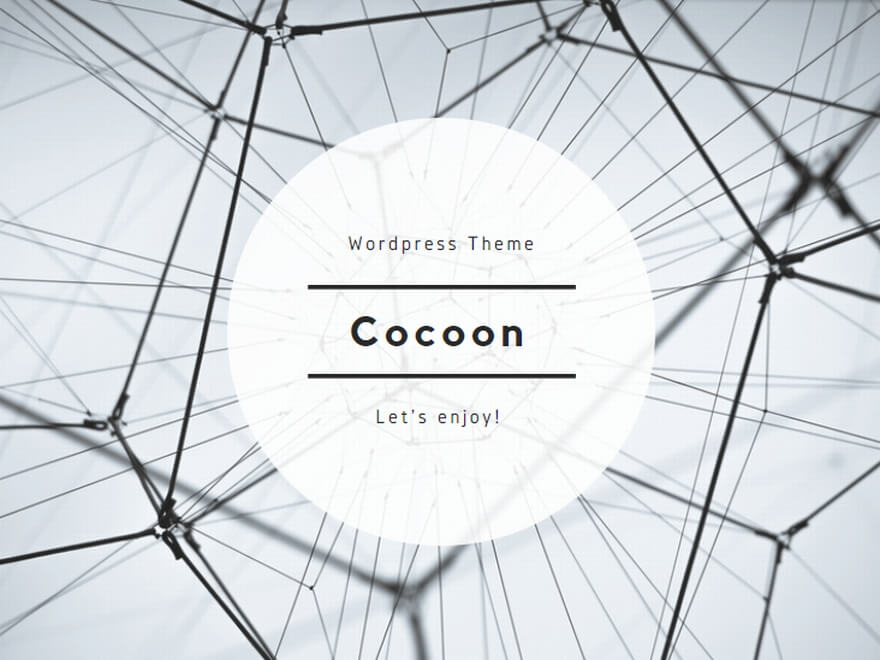

コメント